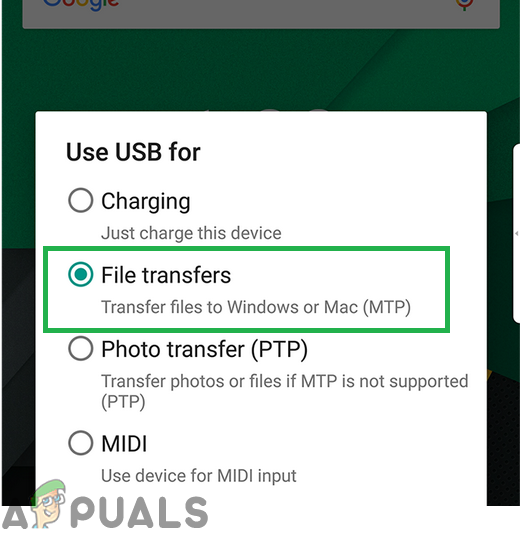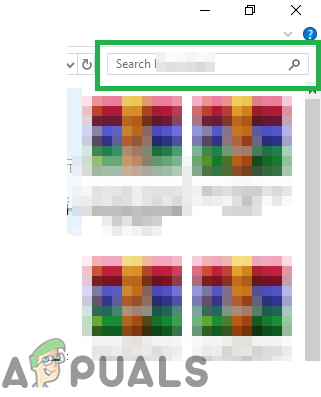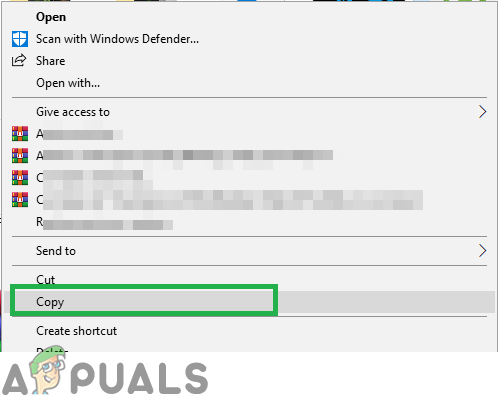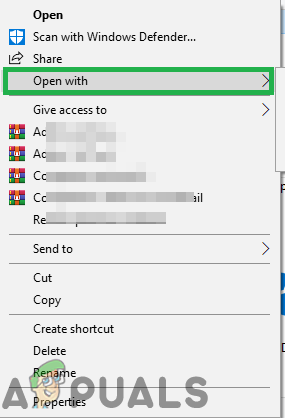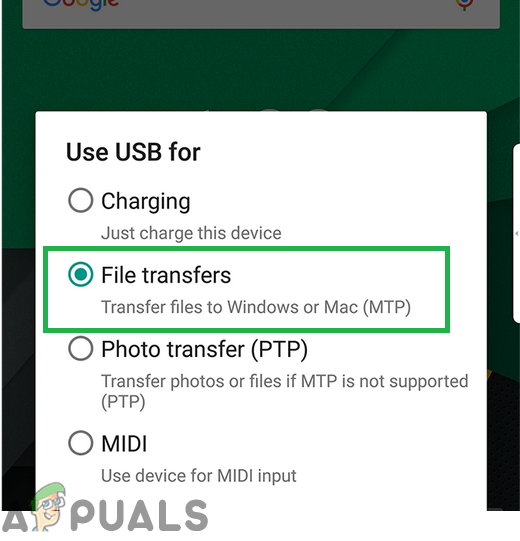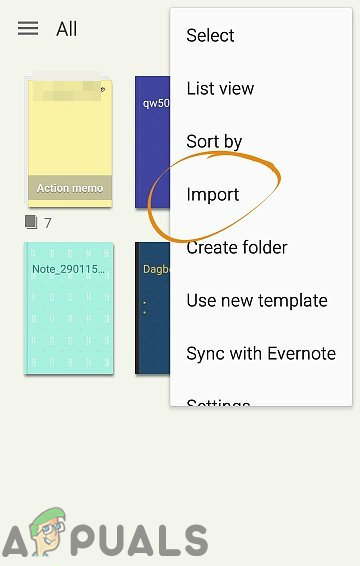Самсунг је ставио сопствени кориснички интерфејс на врх основног Андроид-а и укључује многе додатне функције и унапред инсталиране апликације. Једна од таквих апликација је апликација С Мемо која омогућава корисницима да запишу белешке које могу помоћи у памћењу корисних информација и такође их сачувати. Међутим, у уређају постоји и апликација Андроид Андроид Мемо. Самсунг Смарт Свитцх који се користи за прављење резервних копија корисничких података препознаје само „С белешке“, а не оне написане на подразумеваној апликацији.

С Мемо апликација Андроид
Стога, ако корисници морају да пренесу пуно белешки написаних у подразумеваној апликацији, то може да им буде тешко јер се свака мора пренети појединачно. У овом чланку ћемо вас научити начину брзог преноса ових датотека кроз апликацију.
Како извести и приступити мемо датотекама са вашег Самсунг телефона?
Истражили смо и осмислили метод за брзи и лаки извоз датотека белешки и он је наведен у наставку:
- Граб ахолд а Пц и повезати са свог мобилног на Пц са УСБ Кабел .
- На телефону ти видеће упит “ Користите везу за ', славина ' Трансфер Фајлови ' На твојој телефон .
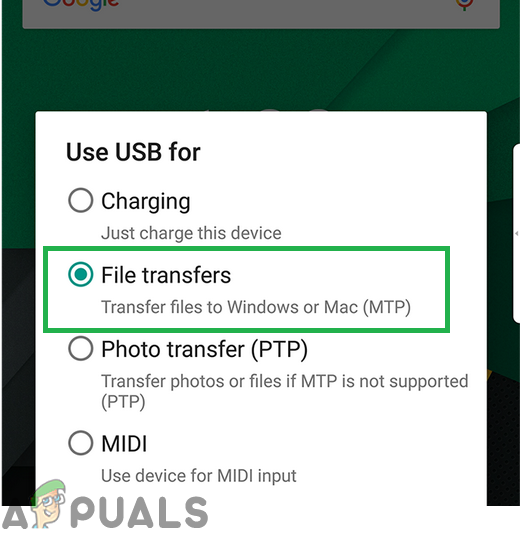
Избором „Филе Трансфер“ на телефону
- Име телефона ће се појавити унутар Филе Екплорер , двоструко кликни бацам се на посао.
- Унутар телефон именик , славина на ' Претрага ”Трака на врх јел тако страни .
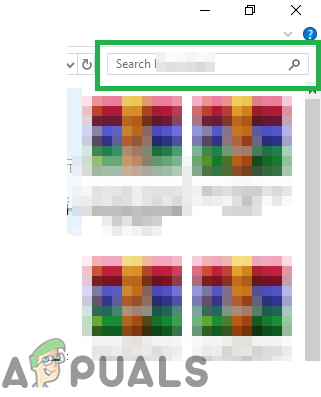
Трака за претрагу у углу
- Тип '.Белешка' унутар Претрага бар и директоријум појавиће се.
- Копирајте све „. Белешка “Датотеке и паста их унутар рачунара.
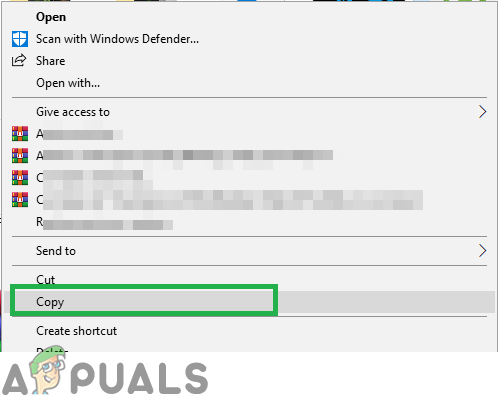
Копирање датотека из директоријума
- Јел тако - кликни датотеке и изаберите „ Отвори Са ' опција.
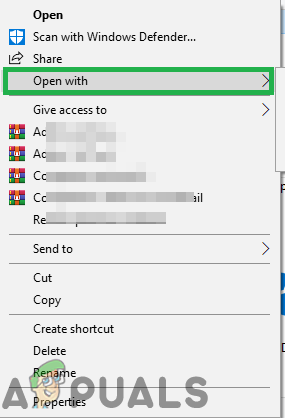
Десни клик на датотеке белешки и одабир „Отвори са“
- Изаберите било који читач датотека да повеже „ .Белешка ”Датотеке са њим.
- Ваш „ .Белешка ”Датотеке сада могу бити приступљено са рачунара.
Како пренети белешке са рачунара на Галаки Мобиле:
- Ако желите да их пребаците на други телефон, повежите телефон и изаберите „ Филе Трансфер ' бацам се на посао.
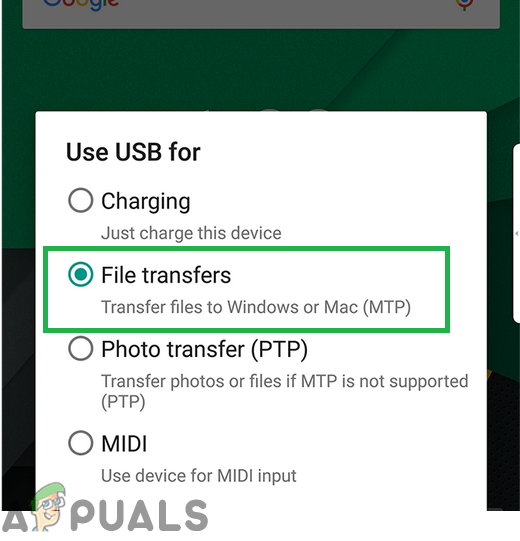
Избором „Филе Трансфер“ на телефону
- Копирај „ .Белешка ”Датотеке на телефон и искључите УСБ везу.
- Отвори „ С. Белешка ”Апликација унутар мобилног и славина на три тачке на врх јел тако страни .
- Изаберите ' Увоз “Са листе и додирните„ Боже Фајлови '.
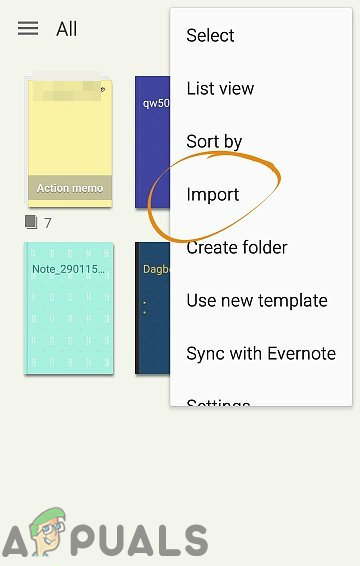
Одабиром опције „Увоз“ након клика на три тачке у горњем десном углу
- Покажите на фасциклу у мобилном телефону у коју сте копирали „. Белешка ”Датотеке и биће натоварен унутар апликација .